MSN小档案Word文档格式.docx
《MSN小档案Word文档格式.docx》由会员分享,可在线阅读,更多相关《MSN小档案Word文档格式.docx(17页珍藏版)》请在冰豆网上搜索。
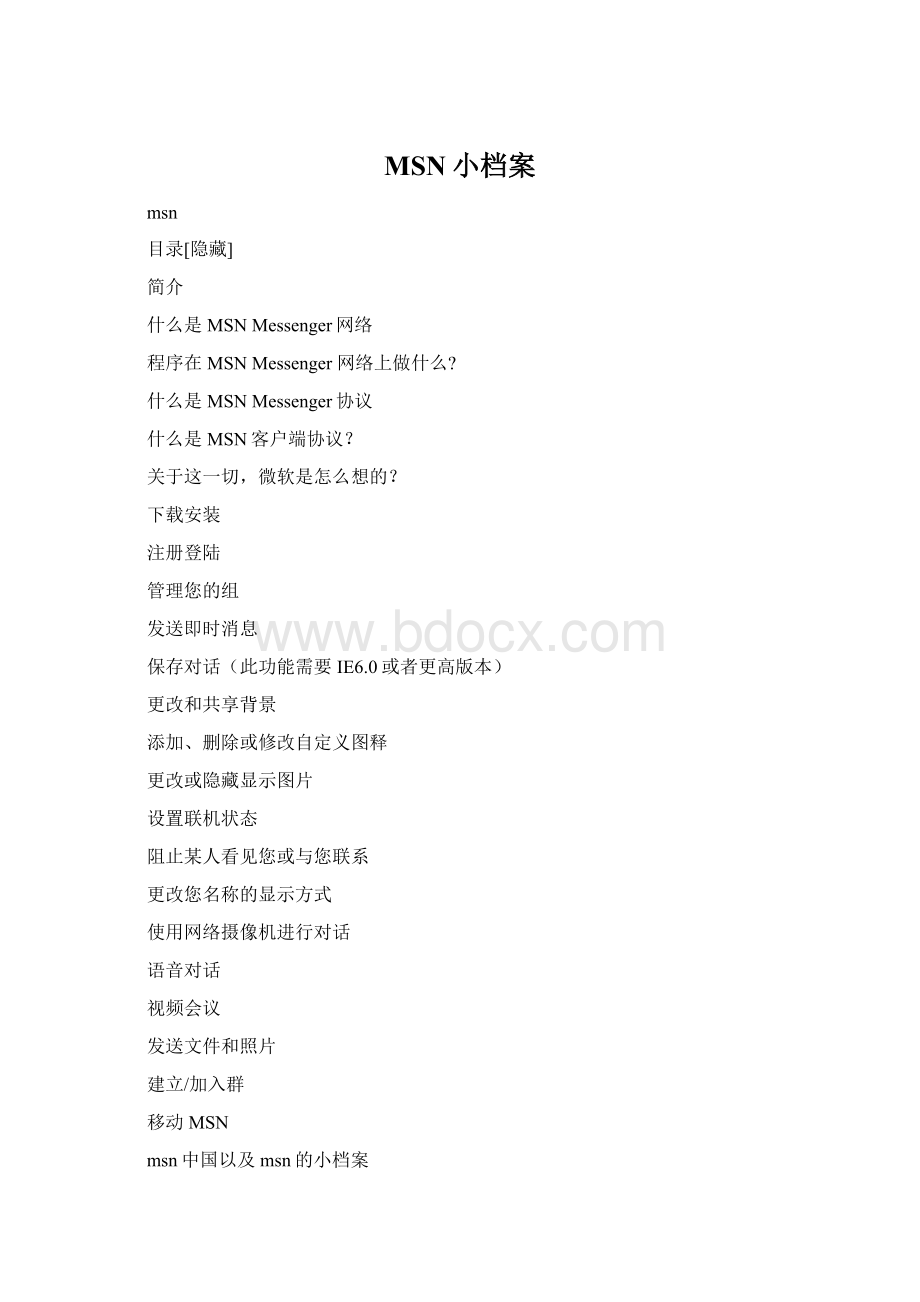
添加、删除或修改自定义图释
更改或隐藏显示图片
设置联机状态
阻止某人看见您或与您联系
更改您名称的显示方式
使用网络摄像机进行对话
语音对话
视频会议
发送文件和照片
建立/加入群
移动MSN
msn中国以及msn的小档案
msn的另类工具
MSN错误代码大全
去除msn广告的方法
简介
什么是MSNMessenger网络
什么是MSNMessenger协议
下载安装
注册登陆
∙管理您的组
∙发送即时消息
∙保存对话(此功能需要IE6.0或者更高版本)
∙更改和共享背景
∙添加、删除或修改自定义图释
∙更改或隐藏显示图片
∙设置联机状态
∙阻止某人看见您或与您联系
∙更改您名称的显示方式
∙使用网络摄像机进行对话
∙语音对话
∙视频会议
∙发送文件和照片
∙建立/加入群
∙移动MSN
∙msn中国以及msn的小档案
∙msn的另类工具
∙MSN错误代码大全
∙去除msn广告的方法
MsnLogo
[编辑本段]
MSN全称MICROSOFTSERVICENETWORK微软网络服务。
MSNMessenger的最新版本是WindowsLiveMessenger9.0
MSN9是一种Internet软件,它基于Microsoft高级技术,可使您和您的家人更有效地利用Web。
MSN9是一种优秀的通信工具,使Internet浏览更加便捷,并通过一些高级功能加强了联机的安全性。
这些高级功能包括家长控制、共同浏览Web、垃圾邮件保护器和定制其他
"
MSNMessenger"
这个字眼是相当含糊的,因为微软用这个术语关系了几个不同部分的消息解决方案.你通过"
MSNMessenger网络"
聊天,用来连接MSNMessenger网络的最流行的程序是"
而程序在MSNMessenger网络中使用的语言则是"
MSNMessenger协议"
。
MSNMessenger是一个出自微软的即时通讯工具,和qq是同一个类别的工具。
它在1999年7月发布,MSN是4大顶级个人即时通讯工具之一。
到2003年3月,独占的MSNInstantMessenger网络用户远远少于AOLInstantMessenger和ICQ,但多于YahooMessenger。
在你计算机上的程序被称为"
客户端"
它通过Internet连接到MSNMessenger服务器。
具体点讲,就是客户端通过服务器和其他的客户端收发消息。
一些信息没有处理,仅仅通过服务器简单传递。
例如,当发送一个实时的消息,命令“hereisamessage,passiton”被服务器处理了,但消息本身仅通过服务器传递给客户端。
微软已经发布了两种MSNMessenger客户端:
MSNMessenger(也叫“.NETMessenger”)和WindowsMessenger。
微软向大多数Windows用户推荐使用MSNMessenger,包括WindowsXP在内,WindowsMessenger被绑定在操作系统中。
其它人和公司已经写了“第三方”MSNMessenger客户端。
你能在资源页列表中看到一些客户端。
MSNMessenger一般被认为是事实上的标准客户端,而其他大多数的客户端从它的行为中确定他们的发展方向,所以它在网上被认为是“官方客户端”。
微软从未公开发布过他们的Messenger服务器端,并且官方客户端不允许你连接非微软的服务器端。
目前,一些人已经写了第三方的服务器端,这些能在资源页中找到。
在两台计算机程序间通讯使用的“语言”叫做“协议”。
MSNMessenger客户端和服务器端之间消息发送的规则就叫做“MSNMessenger协议”。
从一个客户端通过服务器发送消息到另一个客户端的规则在这里被称之为“MSN客户端协议”。
MSNMessenger有一系列可在客户端和服务器端发送的命令组成。
例如,当在你联系人列表中的一些人离线时,服务器向你的客户端发送类似这样的消息:
FLNmyname_123@。
当接到这个命令,客户端应该将这个用户从在线用户列表中移到离线用户列表中。
MSNMessenger协议这几年已经经历了几次修改。
在起草协议的时候(2003年10月),微软的服务器允许客户端使用8,9和10版的协议。
个人协议版常常是由“MSNP8”,“MSNP9”和“MSNP10”写的。
本站点旨在完整定义MSNMessenger协议和MSNMessenger服务器端的特性,使得第三方软件开发者能写自己的程序与网络交互。
到目前为止,只有MSNP8被文档化了,还有一些论题可在MSNP9和MSNP10中获得。
关于协议的信息可以通过阅读官方IETF草案,阅读各种源代码,分析数据包,分析官方客户端,写程序。
大部分这样的工作由其他一些MSNMessenger研究团体完成的,而我们只是将它记录下来。
如果你发现了关于协议的新的东西,请将它公布在论坛上。
MSN客户端协议由在客户端之间发送的消息组成。
例如,当你向你朋友说“hello”的时候,你的客户端将hello作为消息的主体发送他们的客户端。
直到最近,MSN客户端协议比较有组织地发展——一个官方客户端版本将和其他客户端有不同表现,你只能猜猜它会有什么谁预想的特性行为(这句翻不出来)。
近期,试图已经制定强加一个版本编号系统。
到2003年10月为止,已经发现有3个版本的MSNMessenger客户端协议,在本站点叫做“MSNC0”,“MSNC1”,“MSNC2”。
本站点旨在完整定义MSNMessenger协议和官方客户端的特性使得第三方软件开发者们能写出他们自己的程序和网络交互。
我们希望最终完整定义所有版本的协议。
本站点仅仅定义官方客户端的行为跟它通知我们关于其他客户端是怎样可预见的行为(这句翻不出来)。
本站作者没有使用官方客户端,所以对主体不会有公正的判断。
其他一些站点很好地覆盖了这个主体。
我们跟微软没有关系,仅仅是非常有限的交流。
我们知道至少一些微软的员工大体上清楚这个站点和社区,但是公司的政策看起来像是在忽略我们。
微软还没任何使第三方客户端从他们网络中去除的正式的尝试,但他们也从未尝试和我们沟通或者给大家关于未来的保证。
他们已经非常善于接受有安全隐患的错误报告。
跟AOL(AIM和ICQ的拥有者)相比,微软就他的协议对第三方开发者是非常不错的了。
这大概不能反映任何慈善的部分:
第三方客户端促使微软的网络用户的增加,并且(不像AOL)我们不是他们收入的直接威胁。
下面就给你介绍一下如何安装和使用msn。
下载安装有两种方式,一种是下载整个程序,一种是下载一个Installer。
单击上的“立即下载”按钮就可以获得最新版本的MSNMessenger。
当出现打开或保存到计算机上的提示后,单击打开就可以自动下载MSNMessenger。
在随后出现的《MICROSOFT软件最终用户许可协议》中选择“我接受许可协议中的条款”,然后点击“下一步”、“完成”按钮,结束安装过程。
如果您已经拥有Hotmail或MSN的电子邮件帐户就可以直接打开msn,点击“登录”按钮,输入您的电子邮件地址和密码进行登录了。
如果你没有这类帐户,请到申请一个Hotmail电子邮件帐户。
添加新的联系人
在Messenger主窗口中,单击“我想”下的“添加联系人”。
或者,单击“联系人”菜单,然后单击“添加联系人”。
选择“通过输入电子邮件地址或登录名创建一个新的联系人”,下一步后输入完整的对方邮箱地址,点“确定”后再“完成”,你就成功地输入一个联系人了,这个联系人上网登录MSN后,会收到你将他加入的信息,如果他选择同意的话,他在线后你就可以看到他,他也可以看到你。
重复上述操作,就可以输入多个联系人。
管理您的组
在Messenger主窗口中,单击“联系人”菜单,指向“对联系人进行排序”,然后单击“组”,将联系人组织到不同的组中。
在联系人名单的“组”视图中,右键单击现有组的名称,或者单击“联系人”菜单,指向“管理组”,就可以创建、重命名或删除组以方便你的查找。
发送即时消息
在您的联系人名单中,双击某个联机联系人的名字,在“对话”窗口底部的小框中键入您的消息,单击“发送”。
在“对话”窗口底部,您可以看到其他人正在键入。
当没有人输入消息时,您可以看到收到最后一条消息的日期和时间。
每则即时消息的长度最多可达400个字符(注:
低版本MSN可能少于400个字符)。
保存对话(此功能需要IE6.0或者更高版本)
在主窗口中的“工具”菜单上或“对话”窗口中,单击“选项”,然后选择“消息”选项卡。
在“消息记录”下,选中“自动保留对话的历史记录”复选框,单击“确定”后,就可将您的消息保存在默认的文件夹位置。
或者单击“更改”,然后选择要保存消息的位置。
更改和共享背景
在“对话”窗口中的“工具”菜单上,单击“创建背景”。
可选:
使用一幅您自己的图片来创建背景。
单击“浏览”,在计算机中选择一幅图片,然后单击“打开”。
从列表中选择一幅图片,然后单击“确定”。
若要下载更多背景,请转到Messenger背景网站。
共享背景时,您的朋友会收到一份邀请,其中带有要共享背景的缩略图预览。
如果您的朋友接受了该邀请,则Messenger会自动下载该背景并将其显示在您朋友的“对话”窗口中。
添加、删除或修改自定义图释
在“对话”窗口中的“工具”菜单上,单击“创建图释”就可以添加、删除或修改自定义图释。
或者选择您的“对话”窗口上的“选择图释”按钮。
更改或隐藏显示图片
在“对话”窗口中的“工具”菜单上,单击“更改显示图片”。
或者单击“对话框”图片下的箭头,选择“更改显示图片”。
或者单击“浏览”,在您的计算机上选择一幅图片,然后单击“打开”。
设置联机状态
在Messenger主窗口顶部,单击您的名字,然后单击最能准确描述您状态的选项。
或者单击“文件”菜单,指向“我的状态”,然后单击最能准确描述您状态的选项。
阻止某人看见您或与您联系
在Messenger主窗口中,右键单击要阻止的人的名字,然后单击“